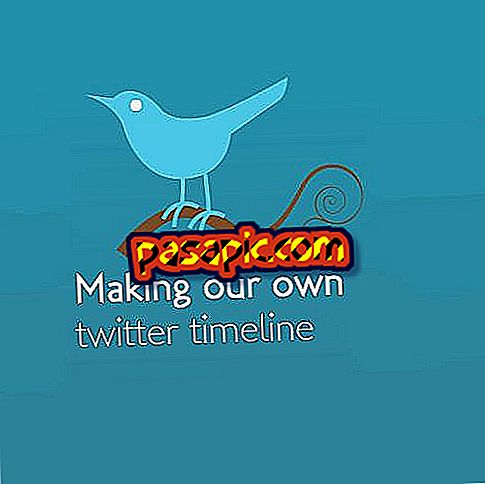하드 디스크의 형식을 변경하는 방법

컴퓨터가 디스크의 파일을 인식하려면 하드 드라이브 의 Windows 7 형식이 필요합니다. Windows 7 기반 시스템에서 외장 하드 드라이브를 사용하는 경우 몇 가지 형식을 사용할 수 있습니다. NTFS, FAT 및 FAT32 는 Windows 운영 체제에서 가장 일반적인 형식입니다. Mac OSX 플랫폼과 같은 다른 운영 체제에서 사용하려는 경우 외장 하드 드라이브 의 형식을 변경할 수 있습니다. 하드 디스크 를 FAT 또는 FAT32에서 NTFS로 변경하면 두 플랫폼 모두에서 장치를 사용할 수 있습니다.
- 외부 디스크
1
하드 드라이브 를 컴퓨터의 USB 포트에 연결하십시오. 아이콘이 바탕 화면에 나타날 때까지 기다립니다. 삭제되지 않도록 파일을 복사하십시오. 아이콘을 두 번 클릭하면 아이콘 창이 열립니다. 파일을 컴퓨터의 바탕 화면으로 끌어 로컬 드라이브에 복사하십시오. 하드 드라이브 아이콘을 클릭 한 다음 나타나는 메뉴에서 " 관리 "옵션을 선택하십시오.
2
다음 창에서 " 디스크 관리 "를 클릭하십시오. 화면에 나타나는 메뉴에서 외장 하드 드라이브 를 선택하십시오. 2 테라 바이트보다 작은 장치를 사용하는 경우 메뉴에서 "마스터 부트 레코드"를 클릭하십시오. 장치가 2 테라 바이트보다 큰 경우 "GPT"옵션을 클릭하십시오. "동의"버튼을 클릭하십시오.
3
외장 하드 드라이브를 마우스 오른쪽 단추로 클릭 한 다음 메뉴에서 " 새 단순 볼륨 "옵션을 선택하십시오. 다음 창에서 "다음"버튼을 클릭 한 다음 그림과 같이 디스크 공간 창을 유지하십시오. "다음"버튼을 클릭하십시오. 다음 메뉴에서 장치에 드라이브 문자를 할당하거나 "드라이브 문자 또는 드라이브 경로를 지정하지 마십시오"를 선택하십시오. "다음"버튼을 클릭하십시오.
4
메뉴에서 " 이 볼륨을 다음 설정으로 포맷 "을 클릭하고 " NTFS "옵션을 선택하십시오. "unit assignment size"및 "volume label"옵션을 그림과 같이 그대로 둡니다. "빠른 포맷 수행"을 클릭하고 "다음"버튼을 클릭하십시오.
5
"마침"버튼을 클릭하여 포맷을 완료하십시오. "시작"을 클릭 한 다음 "내 컴퓨터"아이콘을 클릭하십시오. 단위를 오른쪽 클릭하고 "추출"옵션을 선택하십시오. 메뉴에서 아이콘이 사라질 때까지 기다렸다가 컴퓨터의 USB 포트에서 아이콘을 제거하십시오. Mac OSX 또는 Windows 플랫폼에서 드라이브 를 사용하십시오.
6
하드 드라이브에 파티션을 결합하는 방법 또는 MacBook의 하드 드라이브를 변경하는 방법을 볼 수도 있습니다.
팁- 디스크를 포맷하기 전에 항상 정보를 복사하십시오.